Excel如何让表格自动计算结果:使用公式、使用函数、使用数据透视表、使用自动填充、使用条件格式
在Excel中,自动计算结果可以通过多种方式实现,其中使用公式是最常见且最基础的方法。公式可以是简单的算术运算,也可以是复杂的嵌套函数。例如,通过SUM函数,你可以轻松地对一列或一行的数值进行求和。除此之外,使用函数、数据透视表、自动填充和条件格式也是实现自动计算的重要方法。下面我们将详细探讨这些方法。
一、使用公式
1、基础公式
公式是Excel的核心功能之一,通过输入公式可以轻松实现自动计算。公式一般以等号(=)开头,后面跟随计算逻辑。例如,输入=A1+B1即可实现A1和B1单元格数值的加法。
2、常用公式
SUM函数:用于求和,例如=SUM(A1:A10)可以对A1到A10单元格的值进行求和。
AVERAGE函数:用于计算平均值,例如=AVERAGE(A1:A10)。
IF函数:用于条件判断,例如=IF(A1>10, "大于10", "小于等于10")。
使用公式不仅可以进行简单的算术运算,还能通过嵌套公式实现复杂的数据分析。
二、使用函数
1、数学和统计函数
Excel提供了丰富的数学和统计函数,这些函数可以帮助你快速完成各种复杂的计算任务。
MAX和MIN函数:用于找出一组数据中的最大值和最小值,例如=MAX(A1:A10)和=MIN(A1:A10)。
COUNT和COUNTA函数:用于计数,例如=COUNT(A1:A10)可以计算范围内的数值单元格数量,=COUNTA(A1:A10)则包括非空单元格。
2、文本处理函数
除了数值处理,Excel还提供了多种用于处理文本的函数。
CONCATENATE函数:用于连接文本,例如=CONCATENATE(A1, " ", B1)可以将A1和B1单元格的文本连接起来。
LEFT、RIGHT和MID函数:用于截取文本,例如=LEFT(A1, 5)可以截取A1单元格中左边的五个字符。
通过使用函数,可以极大地提升数据处理的效率和准确性。
三、使用数据透视表
1、创建数据透视表
数据透视表是Excel中强大的数据分析工具,通过数据透视表可以快速汇总和分析大量数据。
选择数据源:首先选择你要分析的数据区域,然后点击“插入”->“数据透视表”。
配置数据透视表:在数据透视表字段列表中,将字段拖动到行、列、值等区域即可。
2、数据透视表的功能
汇总数据:数据透视表可以快速汇总数据,例如求和、计数、平均等。
筛选和排序:你可以在数据透视表中方便地对数据进行筛选和排序。
分组:数据透视表可以根据日期、数值等进行分组,便于进一步分析。
数据透视表不仅能自动计算,还能提供多维度的数据分析视角。
四、使用自动填充
1、填充序列
自动填充功能可以帮助你快速填充一系列数据。例如,输入1和2,然后选择这两个单元格,拖动填充柄即可快速填充1到N的序列。
2、公式填充
自动填充不仅可以填充数据,还可以自动复制公式。例如,输入=A1+B1,然后拖动填充柄,Excel会自动调整公式中的单元格引用。
自动填充功能大大减少了重复性工作,提高了工作效率。
五、使用条件格式
1、基础条件格式
条件格式可以根据单元格的值自动改变其格式,从而实现数据的可视化。例如,选择一列数据,点击“开始”->“条件格式”->“突出显示单元格规则”->“大于”,然后输入一个值,Excel会自动为大于这个值的单元格应用格式。
2、复杂条件格式
数据条:用于直观展示数值的大小。
色阶:用于显示数据的分布情况。
图标集:用于根据条件显示不同的图标。
条件格式不仅让数据更直观,还能快速发现异常数据。
总结
通过使用公式、函数、数据透视表、自动填充和条件格式,Excel能够实现强大的自动计算功能。这些方法不仅提高了数据处理的效率,还增强了数据分析的深度和广度。在日常办公和数据分析中,掌握这些技巧将使你事半功倍。
希望这篇详细的指南能够帮助你更好地掌握Excel的自动计算功能,为你的工作和学习带来便利。
相关问答FAQs:
1. 如何在Excel中设置自动计算结果?
在Excel中,你可以通过以下步骤来设置自动计算结果:
选择需要计算的单元格:首先,选择你希望进行计算的单元格或区域。
启用自动计算:点击Excel顶部菜单栏中的“公式”选项卡,然后在“计算选项”下拉菜单中选择“自动计算”选项。
修改公式后自动计算:如果你修改了公式,Excel会自动重新计算结果。你可以在“公式”选项卡的“公式审阅”组中找到“自动计算”按钮。
通过这些简单的步骤,你就可以让Excel自动计算表格中的结果了。
2. 如何使用Excel中的函数进行自动计算?
Excel提供了丰富的函数库,可以帮助你进行各种计算。下面是一些常用的函数:
SUM函数:用于计算选定区域的总和。例如,可以使用“=SUM(A1:A5)”来计算A1到A5单元格的总和。
AVERAGE函数:用于计算选定区域的平均值。例如,可以使用“=AVERAGE(B1:B10)”来计算B1到B10单元格的平均值。
MAX函数:用于找出选定区域的最大值。例如,可以使用“=MAX(C1:C8)”来找出C1到C8单元格中的最大值。
MIN函数:用于找出选定区域的最小值。例如,可以使用“=MIN(D1:D6)”来找出D1到D6单元格中的最小值。
通过使用这些函数,你可以在Excel中自动计算各种结果。
3. 如何创建一个自动更新的公式?
如果你想要创建一个能够自动更新的公式,可以使用相对引用。相对引用是指公式中使用相对位置的单元格引用,这样当公式被复制到其他单元格时,引用会自动调整。
例如,假设你有一个包含销售数据的表格,每个月都会更新。你可以使用相对引用来创建一个公式,计算每个月的销售总额。假设你的销售数据位于A列,第一行是标题,你可以在B列的第二行开始输入以下公式:
=SUM(A2:A6)
然后,将此公式复制到其他行,Excel会自动调整引用,以适应每个月的数据范围。
通过使用相对引用,你可以创建一个自动更新的公式,无需手动调整引用。这样,当你的数据发生变化时,公式会自动计算最新结果。
原创文章,作者:Edit1,如若转载,请注明出处:https://docs.pingcode.com/baike/3987044